Photoshop设计皮革纹理的镜头APP图标教程(14)
文章来源于 优设,感谢作者 不会飞的鱼 给我们带来经精彩的文章!新建图层 重命名为小直线 选直线工具 设置工具选项栏 颜色:白色;描边:禁用 宽度41像素高度1像素 放大画布(要不然看不清楚)在画布上小长方形顶部画条直线 之后添加图层蒙版给小直线图层添加蒙版,选中添加的蒙版填充黑色隐藏画的小直线 选渐变工具 设置工具选项栏,选中线性渐变 点击编辑渐变打开渐变编辑器参数如图
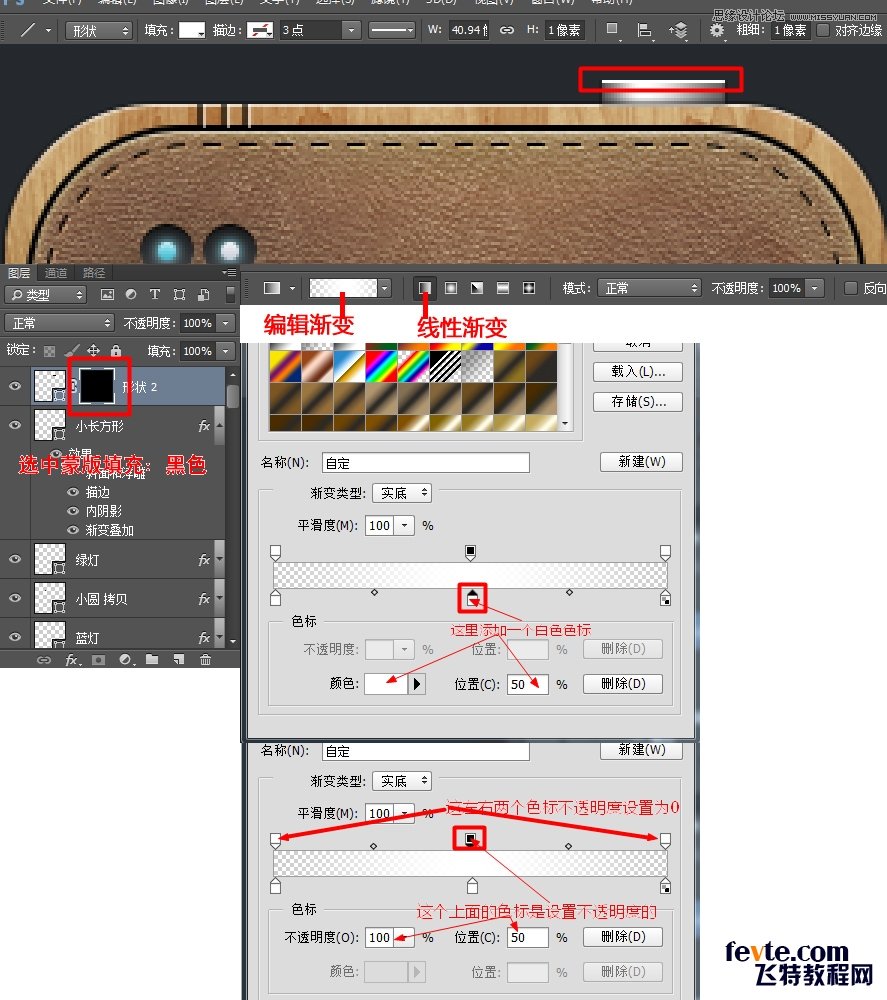
在画布中小直线上拖动渐变 让小直线中间实两边虚调整小直线图层不透明度54%
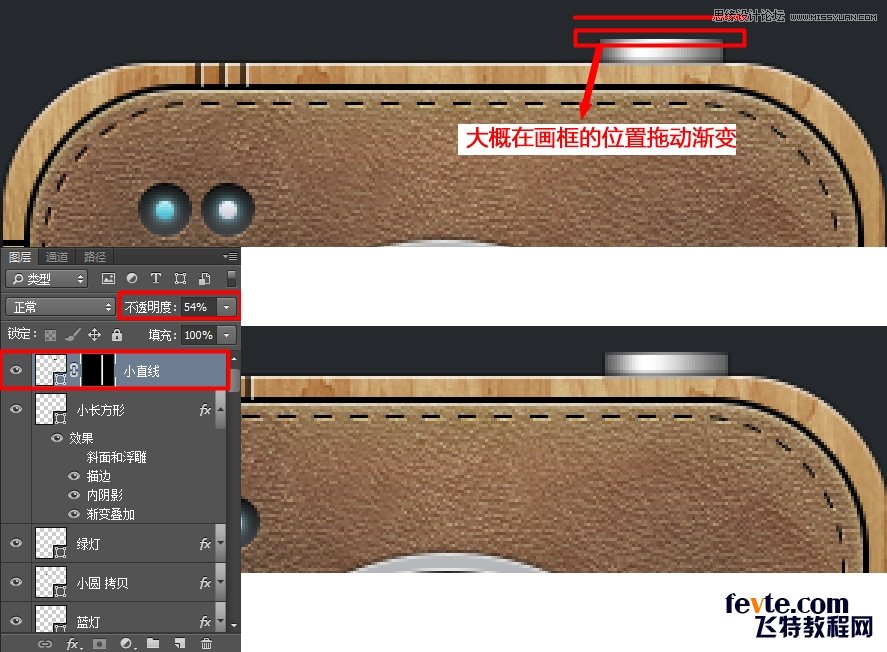
点图层面板下面的创建新组新建一个组在组里新建图层 重命名为小竖线在画布的小长方形上按住Shift键画宽1像素高7像素的小竖线(放大画布要不然看不清楚)调整小竖线图层不透明度为12%
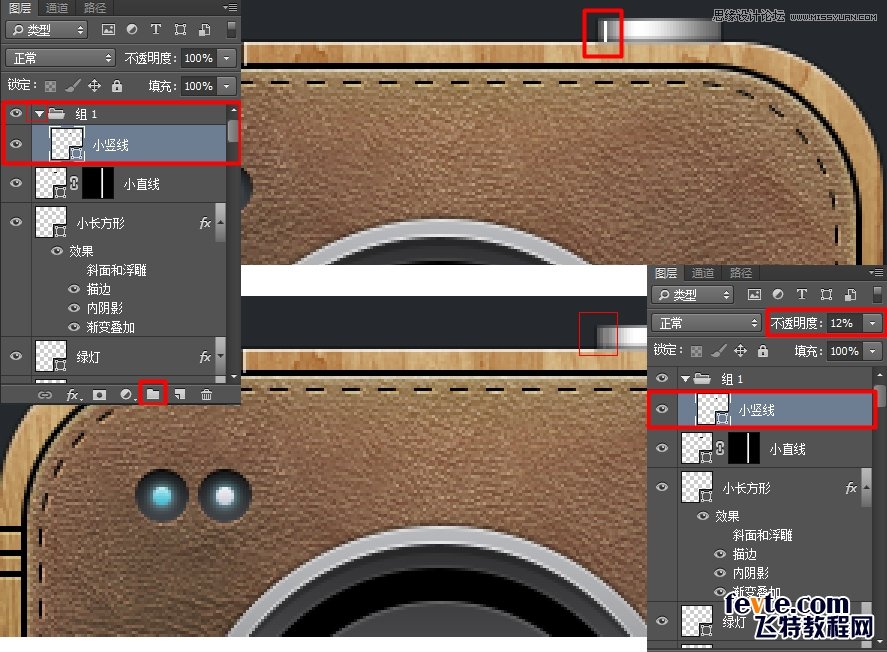
按Ctrl+J拷贝小竖线图层 重命名为小竖线2 鼠标双击小竖线2图层缩览图颜色改为黑色然后调整不透明度为17% 选移动工具点键盘方向键向右边移动1个像素,重命名组为黑白竖线 按Ctrl+J拷贝六个黑白竖线组 在画布中选移动工具用键盘上的方向键调整六个组的位置如图
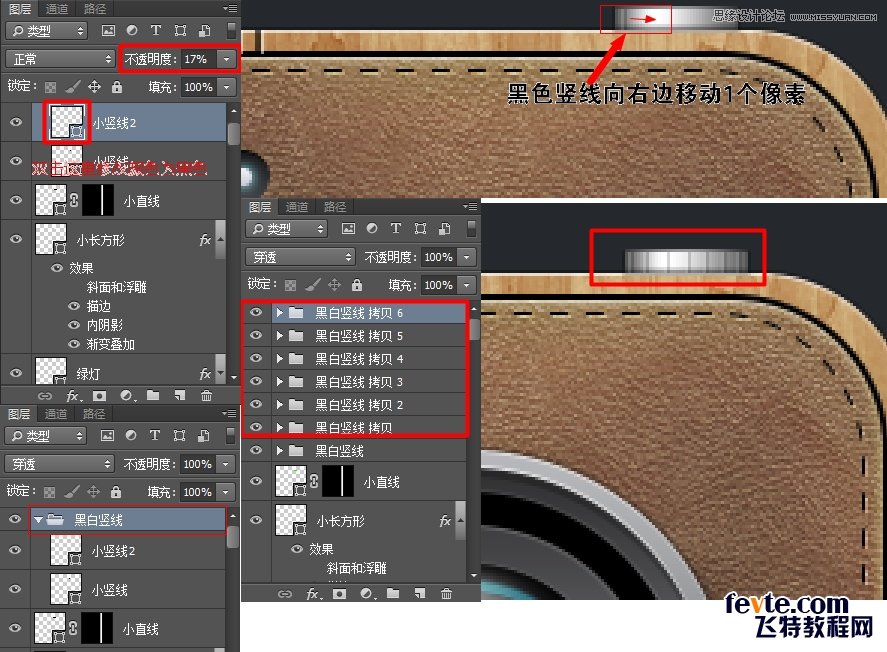
接下来制作倒影
找到最开始的图层1图层2和矩形1图层 同时选中这三个图层按Ctrl+G编组重命名组为背景 再次编个组选中圆角矩形1图层之后回到图层面板最上面的一层 按住Shift键点击黑白竖线拷贝6组 全选所有图层(除背景组以外),按Ctrl+G编组 重命名组为镜头主体 然后选中镜头主体组
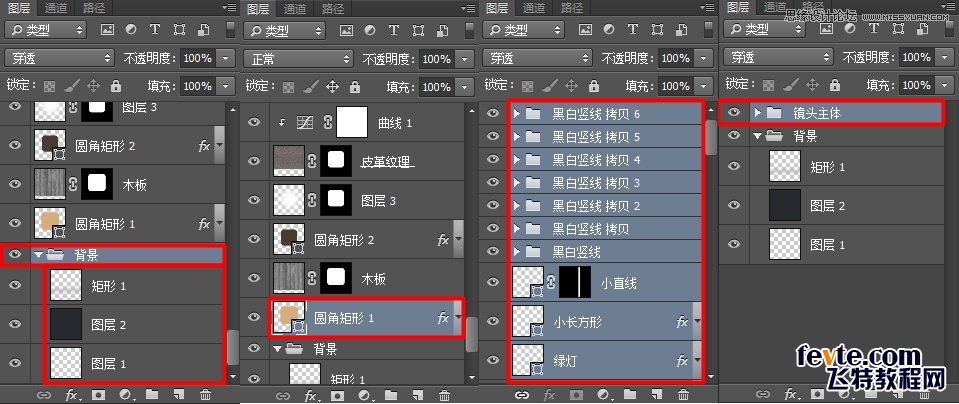
点击背景组前面的眼睛先隐藏背景组 按键盘上Shift+Ctrl+Alt+E盖印可见图层 重命名盖印可见图层为倒影 拖动倒影图层到背景组里 点开背景组前面的眼睛显示背景组 点击三角形展开背景组
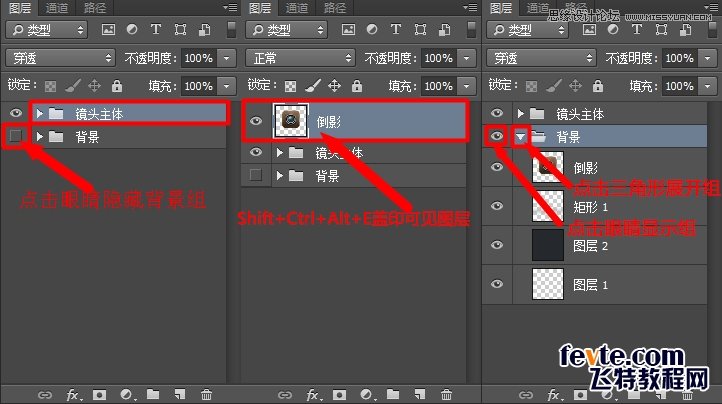
选中倒影图层移动画布里的倒影到镜头主体的下边缘 按Ctrl+T调出自由变换 在自由变换框里鼠标右击弹出变换属性选中旋转180

选中背景组里的倒影图层 按住Ctrl键鼠标点击镜头主体组同时选中这一个图层一个组选移动工具在画布中背景保持不动的情况下主体与倒影向上移动一些(可以按键盘方向键移动)

调整好主体与倒影位置之后,选中倒影图层添加图层蒙版选工具栏的渐变工具 选择线性渐变点击编辑渐变打开渐变编辑器如图
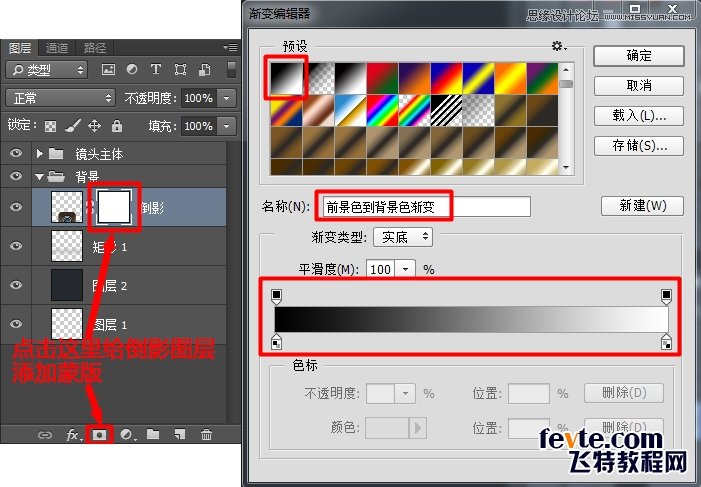
编辑好渐变后在画布中倒影上从下到上拖动渐变从虚到实效果调整倒影图层的不透明度为50%(如果想实一点不透明度可以调大一些)
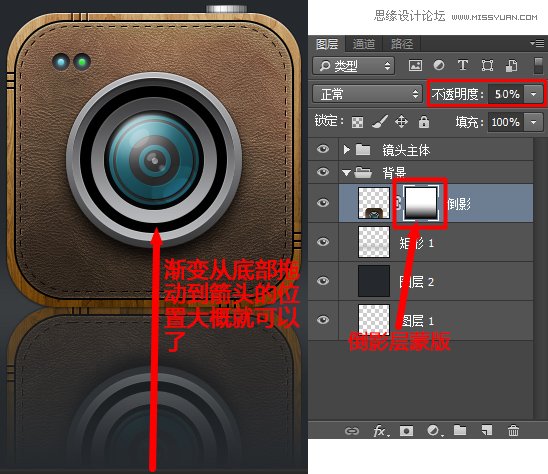
最后一步给镜头主体底部制作阴影
按Ctrl+J拷贝倒影图层 删除拷贝层的蒙版 然后点击菜单栏图像-调整-曲线(快捷键Ctrl+M)设置调整曲线面板把右上角那个点拖动到右下角,让画布中的倒影拷贝调整成黑色
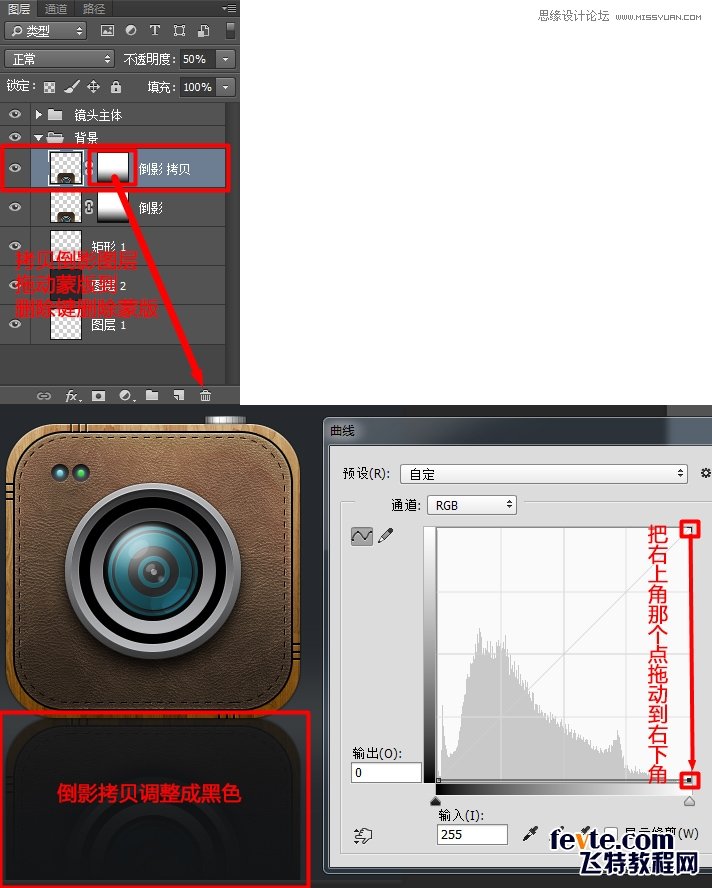
按Ctrl+T调出自由变换把黑色拷贝压扁 按住Alt左右两边也向里收缩一点 之后点击菜单栏滤镜-模糊-高斯模糊设置半径5像素 然后调整一下阴影的位置
最终效果图

 情非得已
情非得已
-
 Photoshop设计撕纸特效的人物海报教程2020-10-28
Photoshop设计撕纸特效的人物海报教程2020-10-28
-
 Photoshop制作立体风格的国庆节海报2020-10-10
Photoshop制作立体风格的国庆节海报2020-10-10
-
 Photoshop设计撕纸特效的人像海报2020-03-27
Photoshop设计撕纸特效的人像海报2020-03-27
-
 图标设计:用PS制作奶油质感手机主题图标2019-11-06
图标设计:用PS制作奶油质感手机主题图标2019-11-06
-
 图标设计:用PS制作中国风圆形APP图标2019-11-01
图标设计:用PS制作中国风圆形APP图标2019-11-01
-
 手机图标:用PS设计儿童贴画风格的APP图标2019-08-09
手机图标:用PS设计儿童贴画风格的APP图标2019-08-09
-
 电影海报:用PS制作蜘蛛侠海报效果2019-07-09
电影海报:用PS制作蜘蛛侠海报效果2019-07-09
-
 创意海报:用PS合成铁轨上的霸王龙2019-07-08
创意海报:用PS合成铁轨上的霸王龙2019-07-08
-
 电影海报:用PS设计钢铁侠电影海报2019-07-08
电影海报:用PS设计钢铁侠电影海报2019-07-08
-
 立体海报:用PS制作创意的山川海报2019-05-22
立体海报:用PS制作创意的山川海报2019-05-22
-
 Photoshop设计猕猴桃风格的APP图标2021-03-10
Photoshop设计猕猴桃风格的APP图标2021-03-10
-
 Photoshop制作逼真的毛玻璃质感图标2021-03-09
Photoshop制作逼真的毛玻璃质感图标2021-03-09
-
 Photoshop结合AI制作抽象动感的丝带2021-03-16
Photoshop结合AI制作抽象动感的丝带2021-03-16
-
 Photoshop结合AI制作炫酷的手机贴纸2021-03-16
Photoshop结合AI制作炫酷的手机贴纸2021-03-16
-
 Photoshop结合AI制作炫酷的手机贴纸
相关文章652021-03-16
Photoshop结合AI制作炫酷的手机贴纸
相关文章652021-03-16
-
 Photoshop设计猕猴桃风格的APP图标
相关文章2212021-03-10
Photoshop设计猕猴桃风格的APP图标
相关文章2212021-03-10
-
 Photoshop制作逼真的毛玻璃质感图标
相关文章2102021-03-09
Photoshop制作逼真的毛玻璃质感图标
相关文章2102021-03-09
-
 Photoshop设计撕纸特效的人物海报教程
相关文章16362020-10-28
Photoshop设计撕纸特效的人物海报教程
相关文章16362020-10-28
-
 Photoshop结合AI制作炫丽的网格效果
相关文章10302020-10-28
Photoshop结合AI制作炫丽的网格效果
相关文章10302020-10-28
-
 Photoshop制作立体风格的国庆节海报
相关文章7132020-10-10
Photoshop制作立体风格的国庆节海报
相关文章7132020-10-10
-
 Photoshop制作时尚大气的足球比赛海报
相关文章11832020-07-09
Photoshop制作时尚大气的足球比赛海报
相关文章11832020-07-09
-
 Photoshop制作花朵穿插文字海报教程
相关文章24942020-04-02
Photoshop制作花朵穿插文字海报教程
相关文章24942020-04-02
